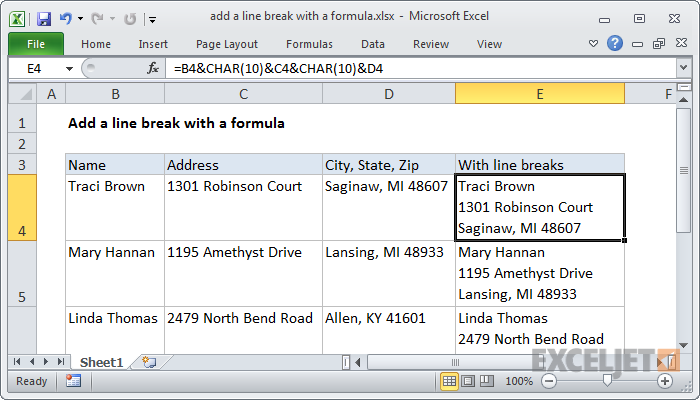La plupart d'entre nous utilisent les sauts de ligne sans réfléchir. Les pauses peuvent être utilisées pour commencer un nouveau paragraphe dans Microsoft Word, dans des situations quotidiennes lors de la rédaction d'un e-mail, d'une publication sur Facebook ou d'un commentaire sur quelque chose que vous avez vu ou lu en ligne.
Dans la plupart des applications, les sauts de ligne sont très faciles à ajouter - il suffit d'appuyer sur Entrer sur le clavier et voilà ! L'une des rares applications où cela ne fonctionnera pas est Excel. Si jamais vous avez appuyé Entrer dans Excel, vous savez qu'il déplace simplement le curseur du tableau vers la cellule suivante.
Ne vous précipitez pas pour vous énerver! Il existe un simple raccourci clavier qui vous permet d'ajouter autant de sauts de ligne que vous le souhaitez dans une seule cellule. Essayez-le vous-même ! Cette méthode fonctionne également dans Google Sheets.
Windows: Alt + Entrée
Mac: Ctrl+Option+Entrée
Utilisez ce raccourci clavier lorsque vous devez insérer un saut de ligne et après la touche Entrer laisser la fonction de passer à la cellule suivante. Cela peut prendre un certain temps pour s'y habituer, mais avec le temps, cette habitude peut devenir très utile, surtout si votre travail est étroitement lié à Excel. Regardez l'exemple ci-dessous. Nous avons utilisé des sauts pour imprimer chaque adresse sur deux lignes.
Petite mise en garde : Cela n'a guère de sens de se laisser emporter par les sauts de ligne. Excel dispose déjà d'un excellent système pour organiser et séparer les données - ces milliers et milliers de petites cellules.
Il est important de réaliser que plus vous utilisez souvent les fonctionnalités des cellules dans votre travail, plus Excel peut en tirer des avantages. Mais si du coup, vous avez désespérément envie d'ajouter un saut de ligne dans Excel, je pense que ce sera bien de savoir comment c'est fait.